Bạn đã bao giờ gặp khó khăn khi đăng nhập tài khoản Google, Microsoft vào một ứng dụng hoặc script cũ vì tính năng xác thực hai yếu tố (2FA) chưa? Đây là tình huống phổ biến khi các ứng dụng đó không hỗ trợ các hình thức xác thực hiện đại. Giải pháp hiệu quả cho vấn đề này chính là sử dụng mật khẩu ứng dụng – một loại mật khẩu đặc biệt giúp bạn bỏ qua 2FA để đăng nhập mượt mà. Trong bài viết này, chúng ta sẽ cùng thoibaocongnghe.net tìm hiểu chi tiết về mật khẩu ứng dụng, cách tạo và quản lý chúng cho tài khoản Google và Microsoft của bạn.
Mật Khẩu Ứng Dụng Là Gì và Tại Sao Lại Cần Đến Nó?
Mật khẩu ứng dụng (App-specific password) là một chuỗi ký tự được tạo ra đặc biệt cho tài khoản trực tuyến của bạn (như Google hoặc Microsoft) để sử dụng với một ứng dụng cụ thể. Mục đích chính của nó là cho phép các ứng dụng không hỗ trợ quy trình xác thực hai yếu tố (2FA) vẫn có thể đăng nhập vào tài khoản của bạn một cách an toàn.
Khi bạn đã bật 2FA cho tài khoản của mình, mọi nỗ lực đăng nhập từ các thiết bị hoặc ứng dụng mới đều yêu cầu một bước xác minh bổ sung (ví dụ: mã OTP gửi đến điện thoại, xác nhận qua ứng dụng di động). Tuy nhiên, một số ứng dụng cũ, script tự động, hoặc các client email desktop đơn giản có thể chỉ hỗ trợ đăng nhập bằng tên người dùng và mật khẩu truyền thống. Trong những trường hợp này, mật khẩu ứng dụng sẽ đóng vai trò như một “chìa khóa đặc biệt” để bỏ qua bước xác minh 2 yếu tố, cho phép ứng dụng truy cập vào tài khoản của bạn.
Việc sử dụng mật khẩu ứng dụng có thể tiện lợi, nhưng cũng tiềm ẩn rủi ro bảo mật. Nếu ai đó phát hiện ra mật khẩu ứng dụng của bạn, họ có thể truy cập vào tài khoản mà không cần đến mã 2FA. Vì vậy, việc quản lý và xóa các mật khẩu này khi không còn sử dụng là cực kỳ quan trọng để bảo vệ thông tin cá nhân của bạn.
 Biểu tượng cảnh báo về rủi ro bảo mật khi sử dụng mật khẩu ứng dụng, nhấn mạnh tính năng đặc biệt của nó
Biểu tượng cảnh báo về rủi ro bảo mật khi sử dụng mật khẩu ứng dụng, nhấn mạnh tính năng đặc biệt của nó
Hướng Dẫn Tạo Mật Khẩu Ứng Dụng Cho Tài Khoản Google
Nếu bạn cần tạo mật khẩu ứng dụng cho tài khoản Google, chẳng hạn để sử dụng Gmail SMTP trong một script gửi email, đây là các bước chi tiết bạn cần thực hiện:
Trước tiên, hãy truy cập trang Google Tài khoản của tôi và đăng nhập vào tài khoản Google của bạn. Trong quá trình đăng nhập này, bạn sẽ cần sử dụng cả mật khẩu chính và bước xác minh 2 yếu tố thông thường. Sau khi đăng nhập thành công, từ thanh điều hướng bên trái của trang, chọn mục “Bảo mật“.
Tại bảng điều khiển bên phải, trong phần “Cách bạn đăng nhập vào Google”, hãy nhấp vào tùy chọn “Xác minh 2 bước“.
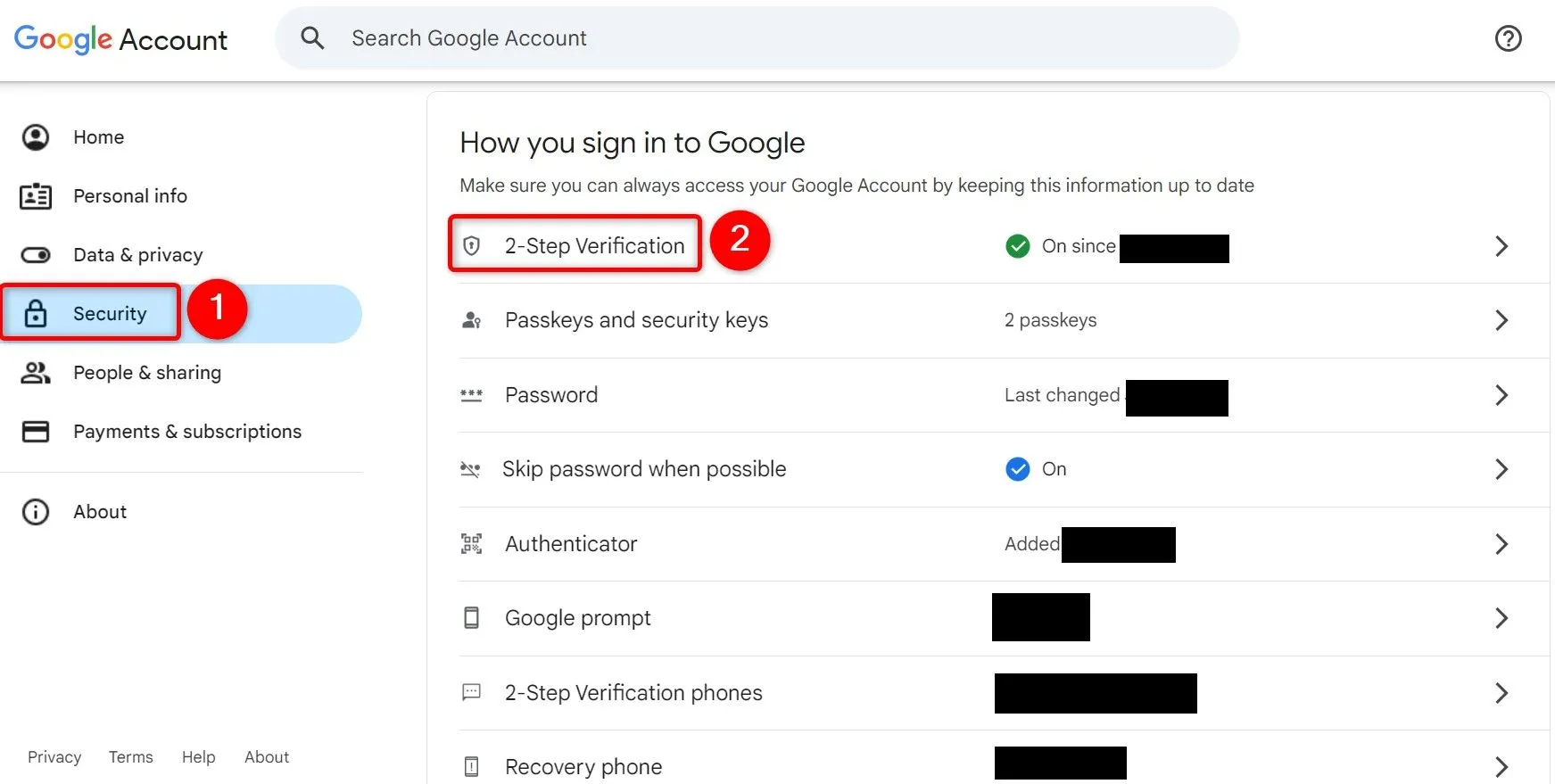 Giao diện cài đặt "Xác minh 2 bước" trong Google Tài khoản của tôi, hiển thị tùy chọn Mật khẩu ứng dụng
Giao diện cài đặt "Xác minh 2 bước" trong Google Tài khoản của tôi, hiển thị tùy chọn Mật khẩu ứng dụng
Nếu được yêu cầu, hãy nhập lại mật khẩu tài khoản của bạn để tiếp tục. Trên màn hình “Xác minh 2 bước”, cuộn xuống phía dưới và nhấp vào biểu tượng mũi tên phải bên cạnh mục “Mật khẩu ứng dụng“.
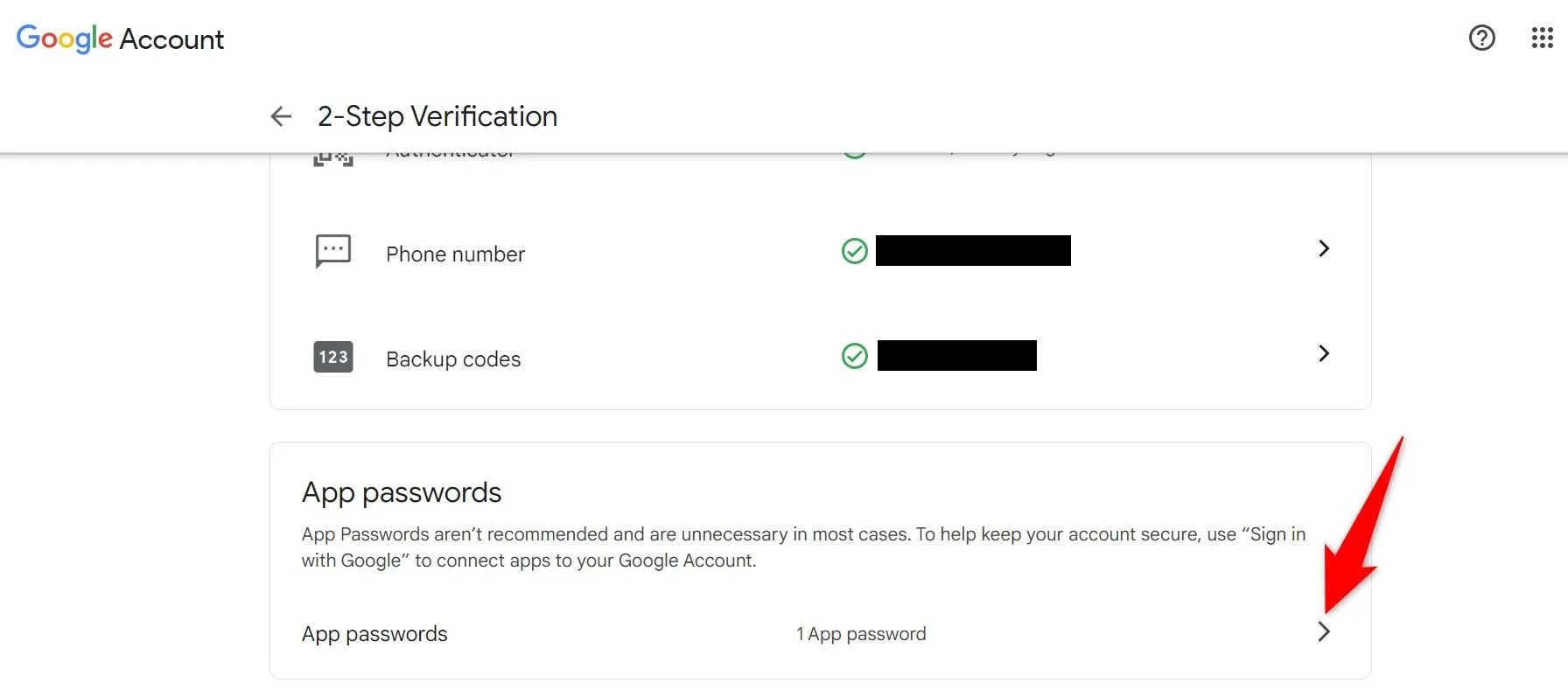 Mũi tên chỉ vào mục "Mật khẩu ứng dụng" trong cài đặt Xác minh 2 bước của Google
Mũi tên chỉ vào mục "Mật khẩu ứng dụng" trong cài đặt Xác minh 2 bước của Google
Trên trang “Mật khẩu ứng dụng”, bạn sẽ thấy trường “Tên ứng dụng“. Nhấp vào đó và nhập tên của ứng dụng mà bạn muốn tạo mật khẩu. Tên này chỉ mang tính chất tham khảo cá nhân, giúp bạn dễ nhớ hơn; bạn có thể nhập bất kỳ tên nào tùy ý. Sau đó, nhấp vào nút “Tạo“.
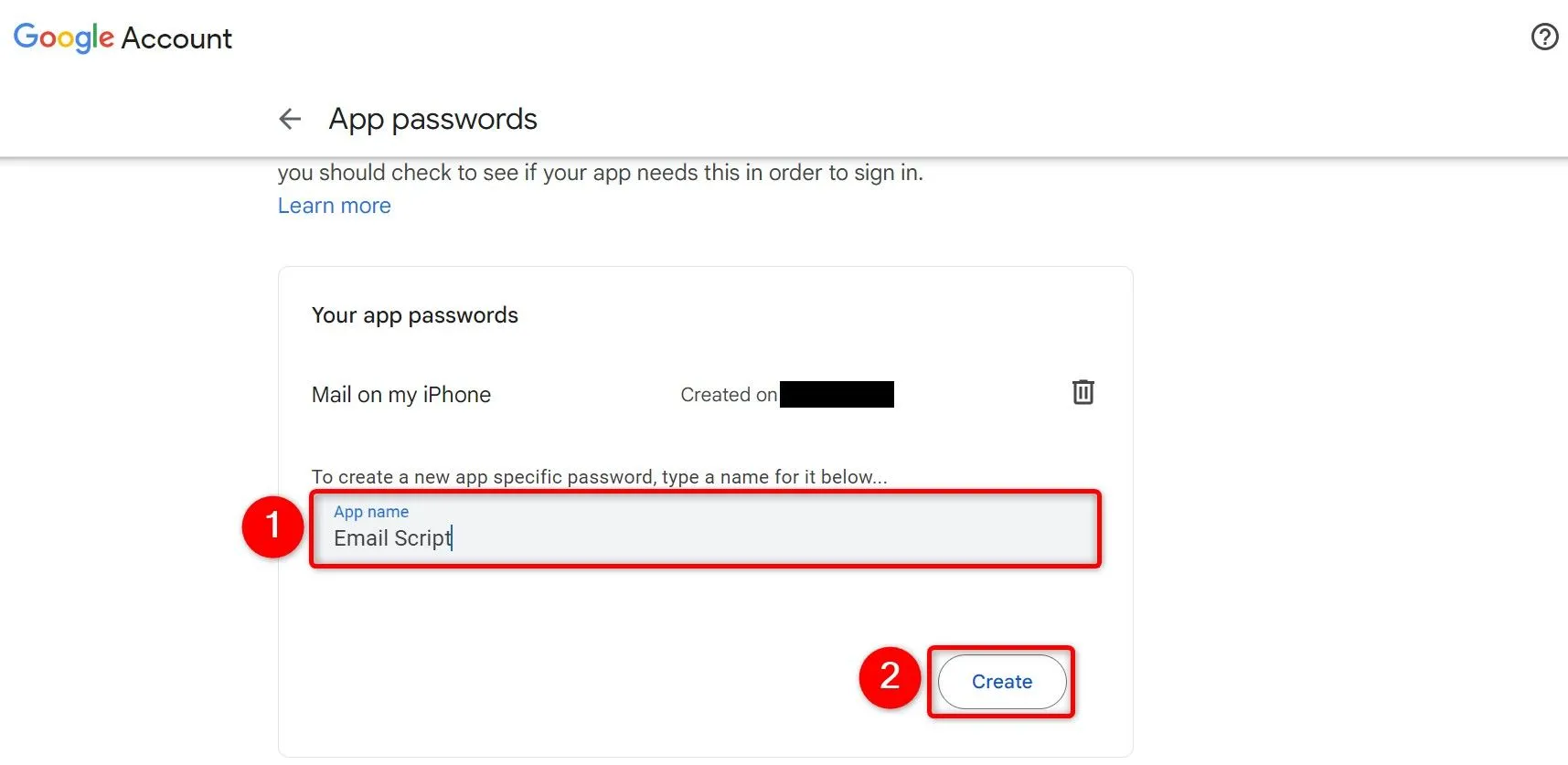 Cửa sổ "Tạo mật khẩu ứng dụng" của Google, nơi người dùng nhập tên ứng dụng và nhấn "Tạo"
Cửa sổ "Tạo mật khẩu ứng dụng" của Google, nơi người dùng nhập tên ứng dụng và nhấn "Tạo"
Một cửa sổ “Mật khẩu ứng dụng đã tạo” sẽ xuất hiện. Tại đây, bạn sẽ thấy chuỗi mật khẩu ứng dụng mà Google đã tạo cho bạn. Hãy sao chép mật khẩu này và dán trực tiếp vào ứng dụng của bạn hoặc tạm thời lưu trữ ở một nơi an toàn. Sau khi hoàn tất, nhấp vào “Xong” để đóng cửa sổ.
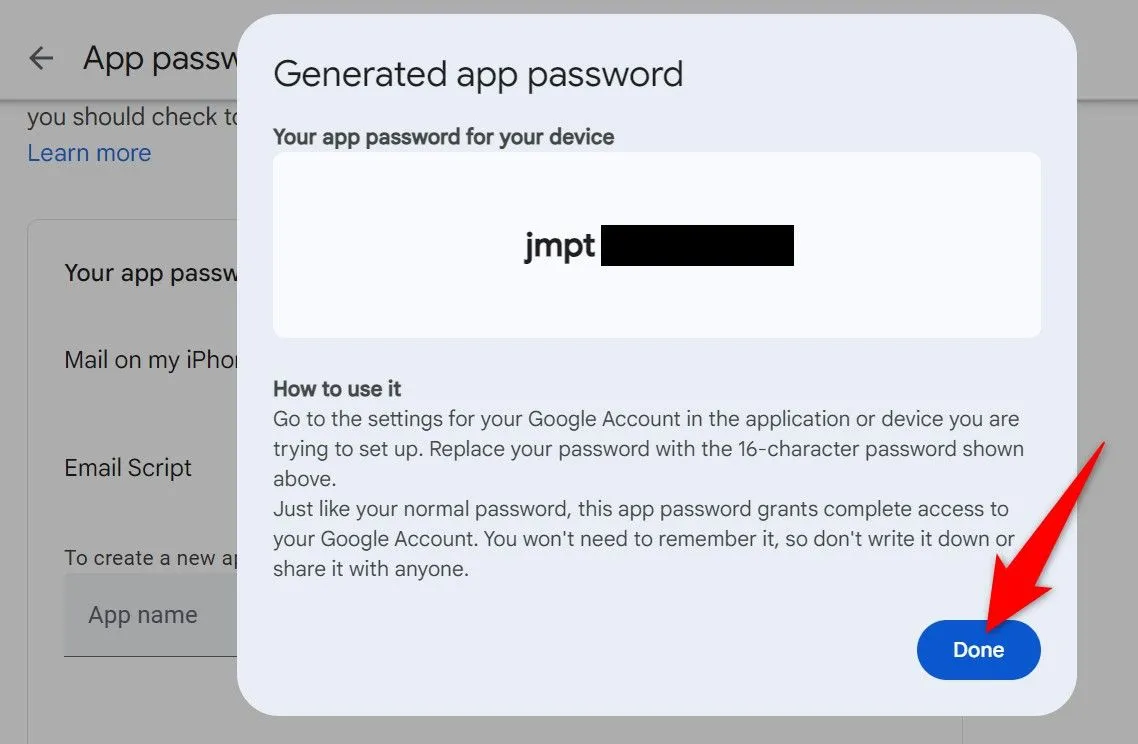 Mật khẩu ứng dụng đã tạo của Google được hiển thị trong cửa sổ, sẵn sàng để sao chép và sử dụng
Mật khẩu ứng dụng đã tạo của Google được hiển thị trong cửa sổ, sẵn sàng để sao chép và sử dụng
Bạn sẽ quay lại trang “Mật khẩu ứng dụng” và thấy mục nhập cho mật khẩu ứng dụng mới tạo của mình. Trong tương lai, nếu bạn muốn xóa mật khẩu này, chỉ cần nhấp vào biểu tượng thùng rác bên cạnh mật khẩu đó. Lưu ý rằng bất kỳ ứng dụng nào đang sử dụng mật khẩu này sẽ không thể đăng nhập vào tài khoản Google của bạn nữa sau khi bạn xóa.
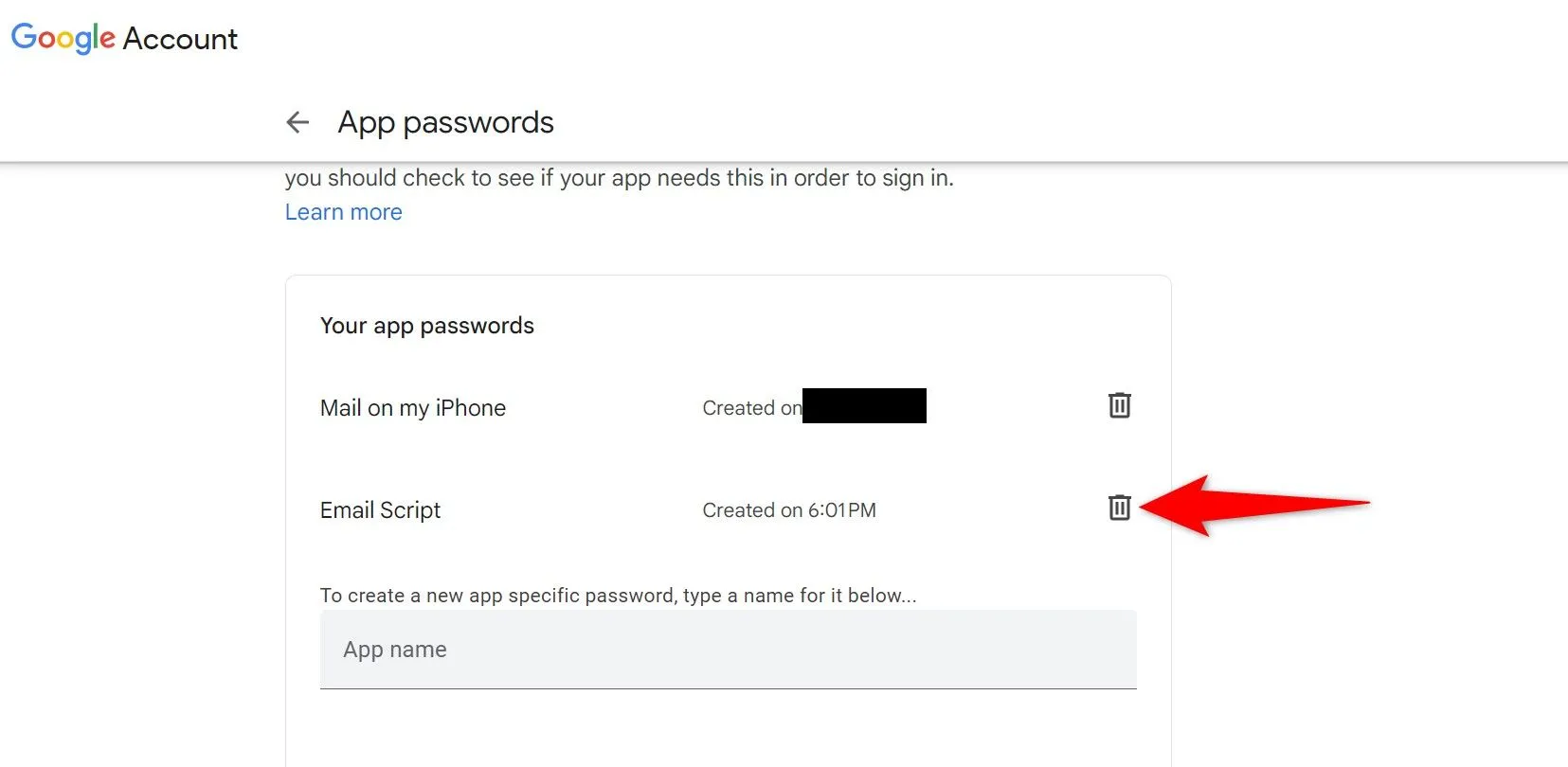 Biểu tượng thùng rác được tô sáng bên cạnh một mật khẩu ứng dụng trong danh sách, cho phép xóa mật khẩu đó
Biểu tượng thùng rác được tô sáng bên cạnh một mật khẩu ứng dụng trong danh sách, cho phép xóa mật khẩu đó
Hướng Dẫn Tạo Mật Khẩu Ứng Dụng Cho Tài Khoản Microsoft
Việc tạo mật khẩu ứng dụng cho tài khoản Microsoft cũng tương đối dễ dàng, đặc biệt hữu ích khi bạn sử dụng các ứng dụng như Microsoft Outlook để gửi email từ script hoặc các phần mềm client cũ. Để bắt đầu, hãy truy cập trang tài khoản Microsoft và đăng nhập. Bạn sẽ cần hoàn thành bước xác thực hai yếu tố như bình thường.
Từ thanh điều hướng bên trái, chọn mục “Bảo mật” (biểu tượng hình khiên). Tại bảng điều khiển bên phải, nhấp vào liên kết “Quản lý cách tôi đăng nhập“.
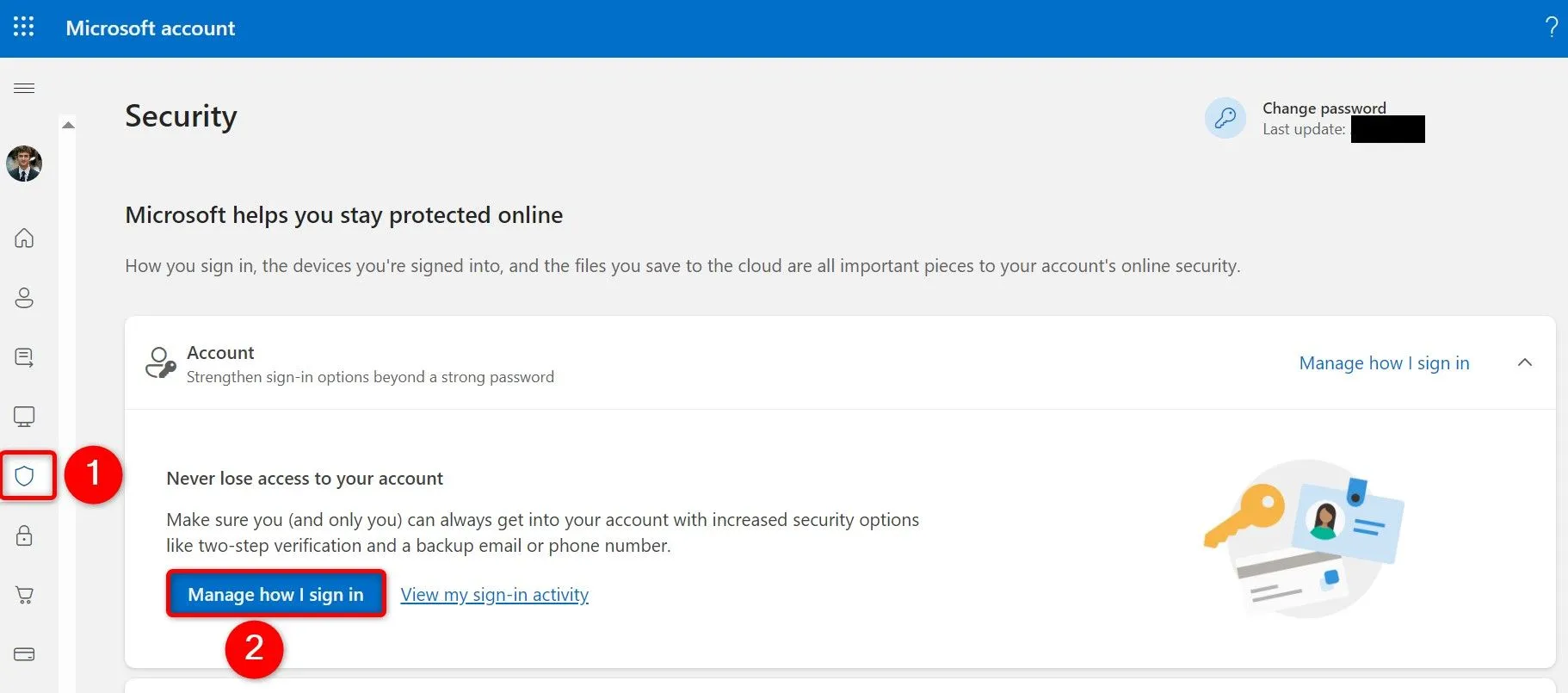 Mục "Quản lý cách tôi đăng nhập" trong cài đặt bảo mật tài khoản Microsoft
Mục "Quản lý cách tôi đăng nhập" trong cài đặt bảo mật tài khoản Microsoft
Trên trang mới mở, cuộn xuống phần “Mật khẩu ứng dụng”. Tại đây, bạn sẽ thấy tùy chọn “Tạo mật khẩu ứng dụng mới“. Hãy nhấp vào đó.
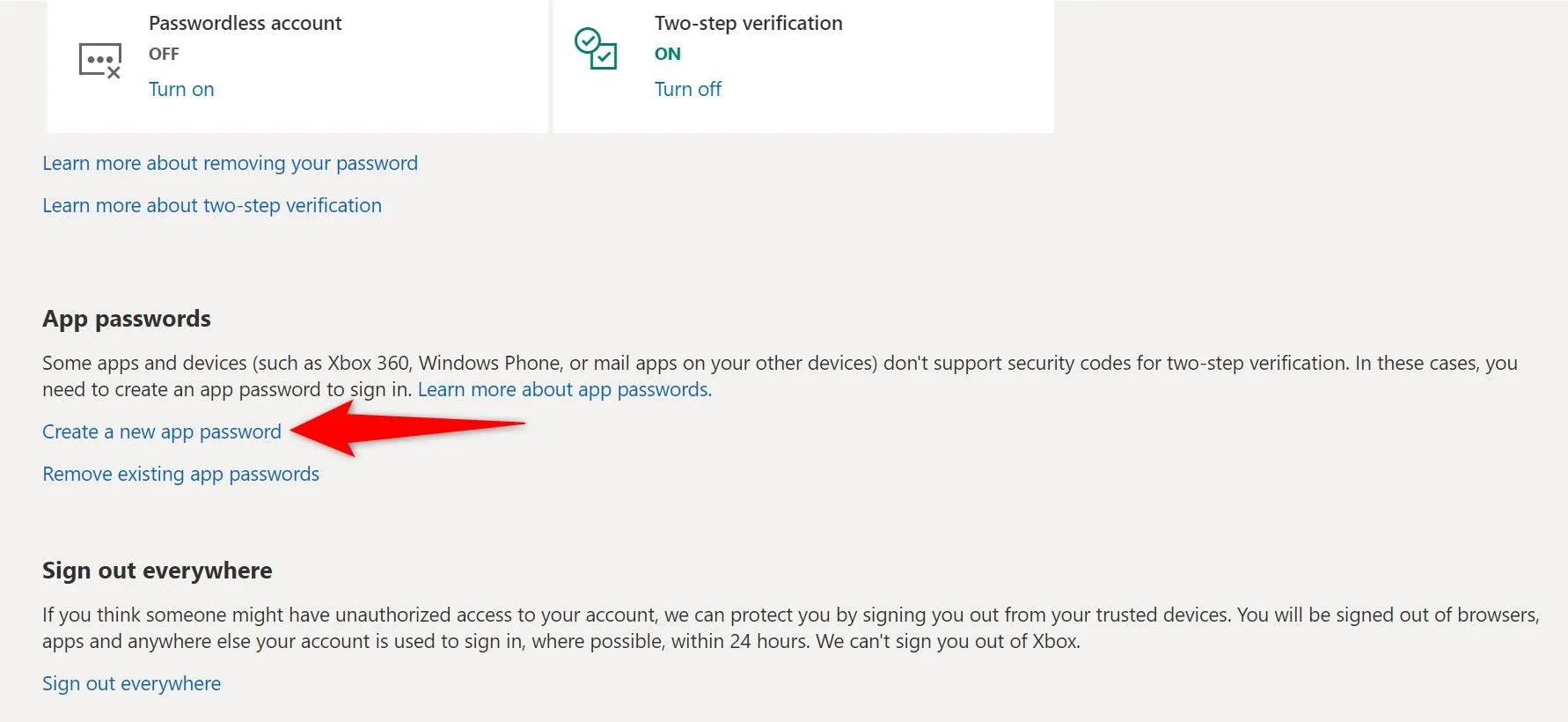 Tùy chọn "Tạo mật khẩu ứng dụng mới" trong phần Mật khẩu ứng dụng của tài khoản Microsoft
Tùy chọn "Tạo mật khẩu ứng dụng mới" trong phần Mật khẩu ứng dụng của tài khoản Microsoft
Trên trang tiếp theo, bạn sẽ thấy mật khẩu ứng dụng mà Microsoft đã tạo tự động cho bạn. Sao chép mật khẩu này và lưu trữ ở nơi an toàn hoặc sử dụng ngay lập tức trong ứng dụng hoặc script của bạn. Sau đó, nhấp vào nút “Xong“.
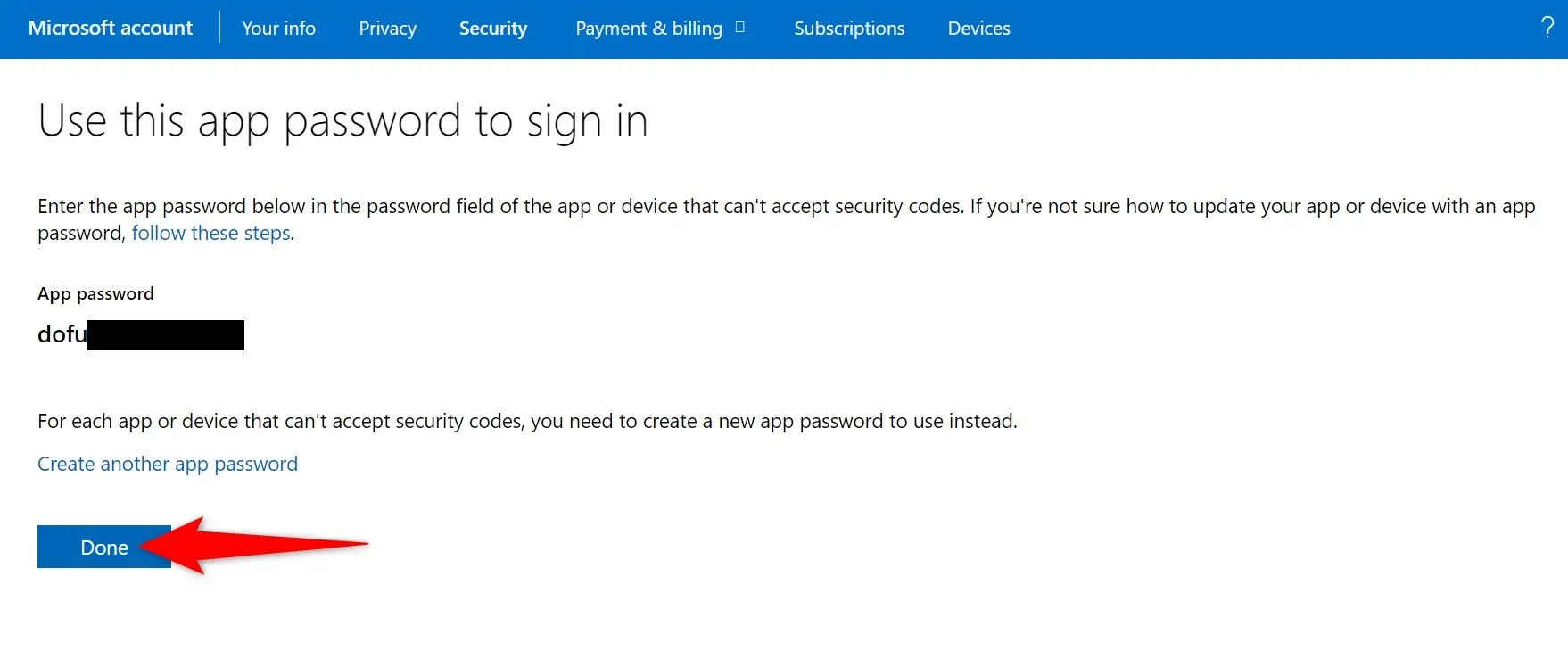 Mật khẩu ứng dụng đã tạo của Microsoft hiển thị sẵn sàng để sao chép và sử dụng
Mật khẩu ứng dụng đã tạo của Microsoft hiển thị sẵn sàng để sao chép và sử dụng
Khác với Google, Microsoft hiện không cho phép bạn xóa từng mật khẩu ứng dụng riêng lẻ. Thay vào đó, nó sẽ xóa tất cả các mật khẩu ứng dụng của bạn cùng một lúc. Nếu bạn muốn thực hiện điều này, nhấp vào “Xóa mật khẩu ứng dụng hiện có“. Trong hộp thoại xác nhận hiện ra, chọn “Xóa“.
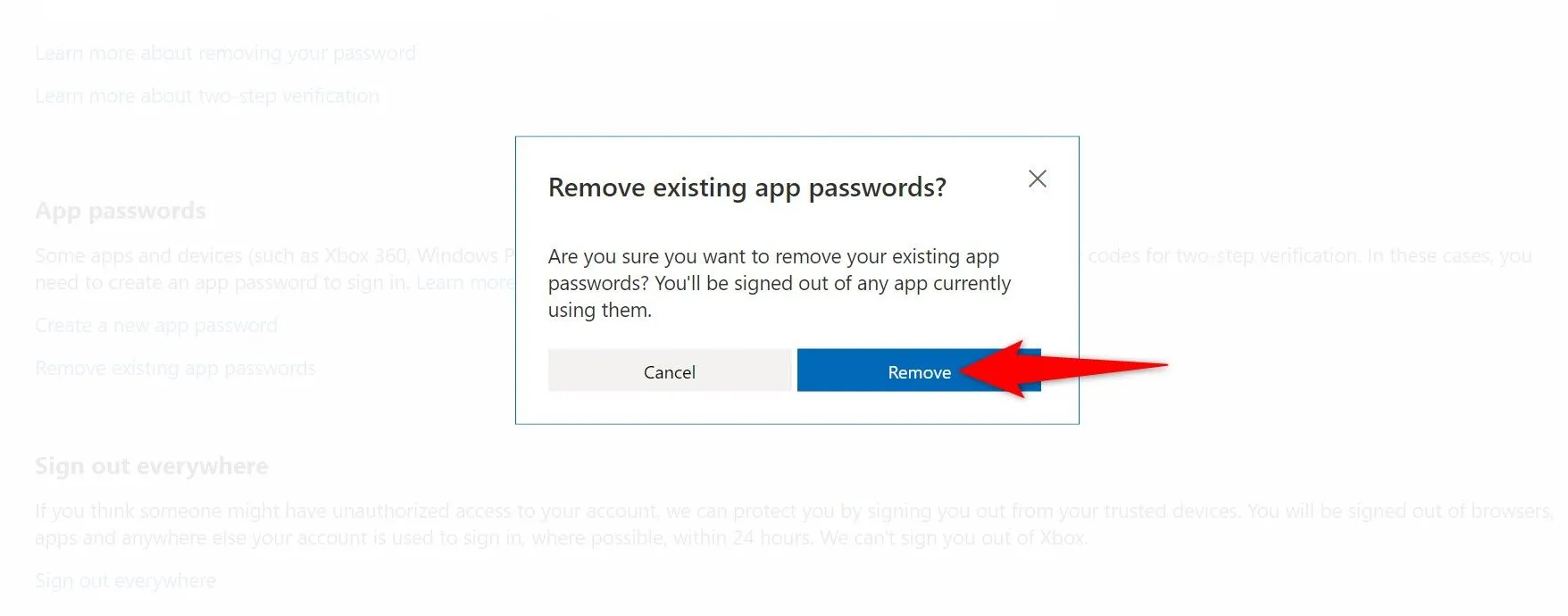 Tùy chọn "Xóa mật khẩu ứng dụng hiện có" trong tài khoản Microsoft để xóa tất cả mật khẩu
Tùy chọn "Xóa mật khẩu ứng dụng hiện có" trong tài khoản Microsoft để xóa tất cả mật khẩu
Nếu sau này bạn muốn sử dụng lại các ứng dụng nhất định với tài khoản Microsoft của mình, bạn sẽ phải tạo lại mật khẩu ứng dụng mới cho tất cả chúng. Điều này có thể khá bất tiện, nhưng đây là lựa chọn duy nhất mà Microsoft cung cấp tại thời điểm hiện tại.
Kết Luận
Mật khẩu ứng dụng là một công cụ hữu ích để duy trì khả năng truy cập tài khoản Google và Microsoft của bạn trên các ứng dụng hoặc hệ thống cũ không hỗ trợ xác thực hai yếu tố (2FA). Mặc dù chúng cung cấp giải pháp tiện lợi, việc hiểu rõ cách thức hoạt động và những rủi ro bảo mật tiềm ẩn là điều cần thiết. Luôn đảm bảo rằng bạn quản lý mật khẩu ứng dụng một cách cẩn thận, chỉ tạo khi thực sự cần và xóa chúng ngay khi không còn sử dụng. Việc này giúp bảo vệ tài khoản của bạn khỏi những truy cập trái phép, đồng thời tận dụng tối đa lợi ích của tính năng bảo mật 2FA. Hãy luôn cập nhật các phương pháp bảo mật tài khoản trực tuyến để giữ an toàn cho dữ liệu cá nhân của bạn.
Bạn có thắc mắc hay kinh nghiệm nào khi sử dụng mật khẩu ứng dụng không? Hãy để lại bình luận bên dưới để thoibaocongnghe.net cùng độc giả khác có thể thảo luận và học hỏi nhé!